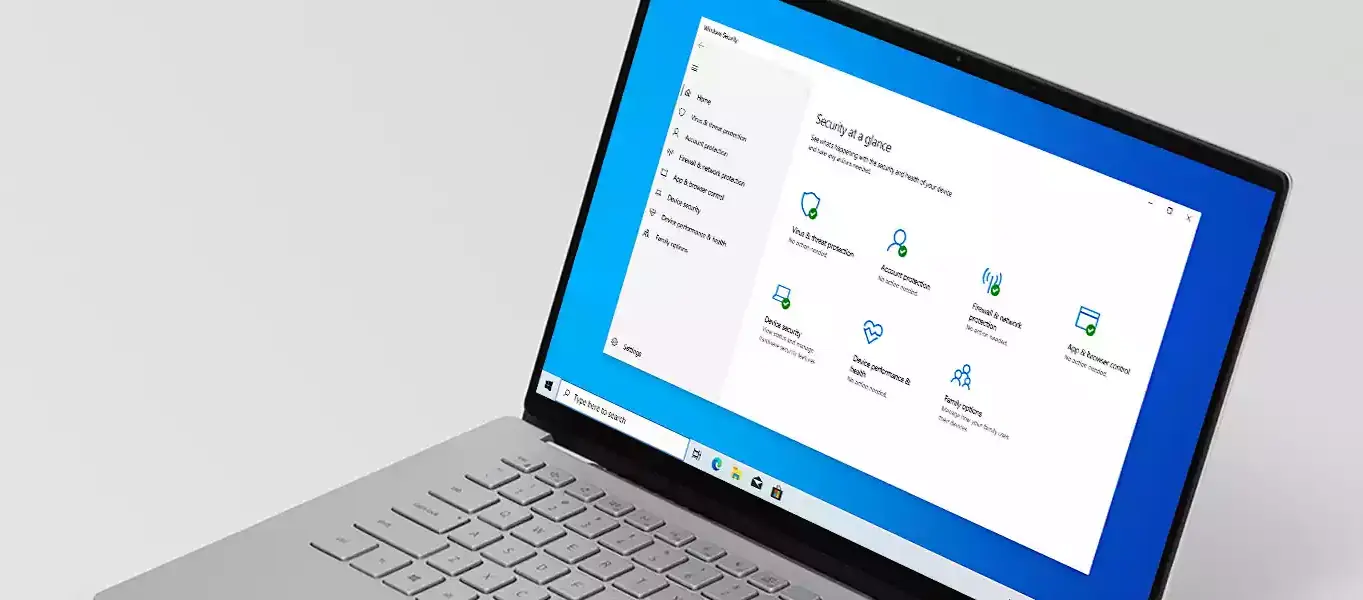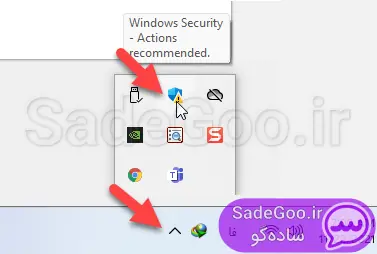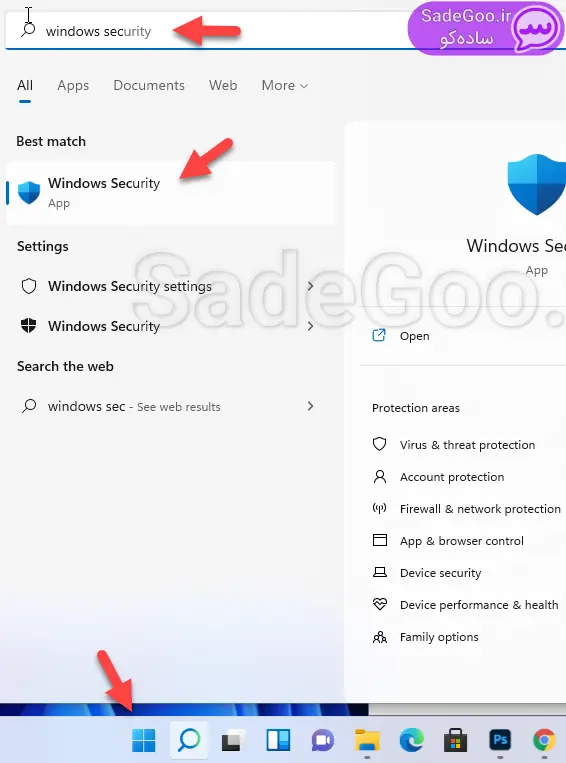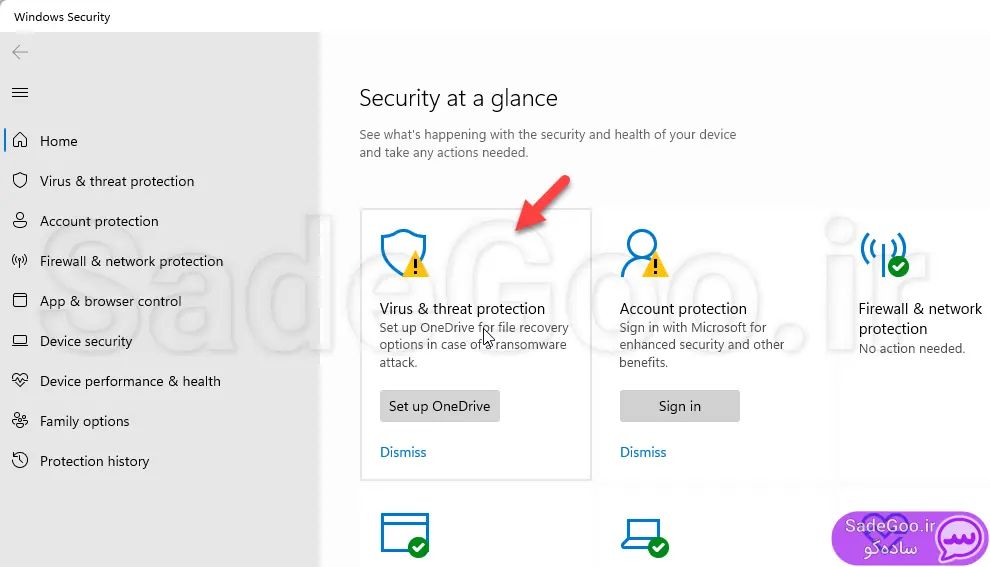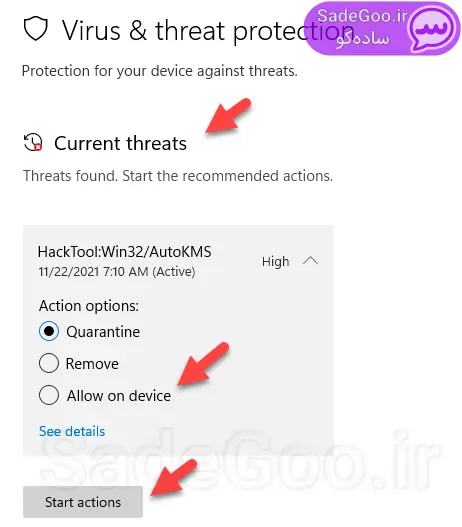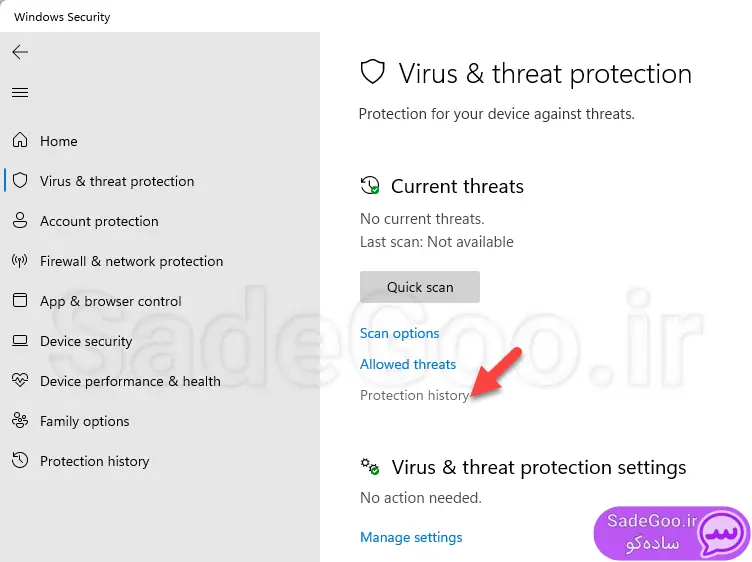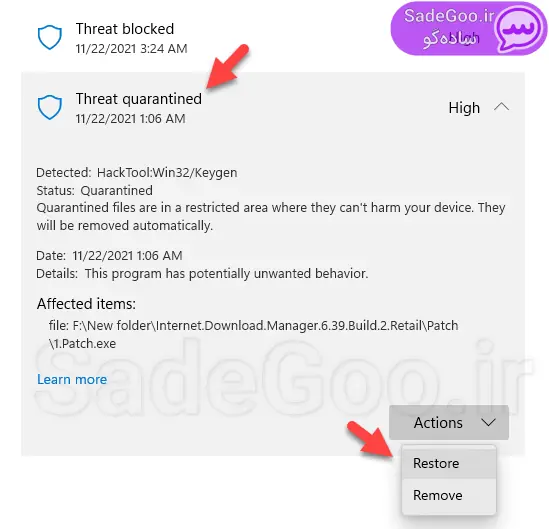ویندوز 11 خودش یه آنتیویروس بروز و مطمئن داره به اسم Windows Defender. ویندوز دیفندر هر فایل مشکوکی رو یا مسدود میکنه و یا به فولدر قرنطینه میفرسته. گاهی کرک نرمافزار یا بازی به دلیل دستکاری در ویندوز، به عنوان ویروس شناخته میشه و حذف میشه در حالی که ویروس نیست. سوال اینه که آیا میشه این فایلا رو برگردوند و استفاده کرد؟
پاسخ مثبته. هم میتونید فایل رو برگردونید و هم میتونید اجراش کنید تا برنامهی موردنظرتون رو کرک کنید. اما چطور باید این کارو کرد؟ در ادامهی مطلب روش کار رو به صورت تصویری و کامل توضیح میدیم. با سادهگو همراهی کنید و مهارتهاتون رو افزایش بدید.
همون جور که گفتیم ویندوز دیفندر درست عمل نمیکنه، نه ویندوز دیفندر بلکه همهی آنتی ویروسها اینجوری هستند که گاهی فایل مشکوک رو حذف میکنن. در واقع هر فایلی که رفتارش مشکوک و شبیه ویروس باشه، به عنوان بدافزار باهاش برخورد میشه. البته فایل حذف نمیشه! بلکه به فولدری به اسم قرنطینه یا Quarantine فرستاده میشه. آدرس این فولدر بسته به اینکه چه آنتیویروسی نصب کردید متفاوته. روش برگردوندن فایل هم متفاوته.
چطور فایلهای حذف شده اخیر را پیدا کنیم؟
اول بهتره ببینیم فایلایی که ویندوز دیفندر حذف میکنه، یا فرضاً نمیتونه حذف کنه و فقط بلاک میکنه، کجا لیست میشه؟
برای دیدن لیست این جور فایلا، روی آیکون ویندوز دیفندر در گوشهی تسک بار کلیک کنید. البته ممکنه نشون داده نشه، در این صورت روی فلش این بخش کلیک کنید تا همهی آیکونها بیاد و روی آیکون Windows Security کلیک کنید.
یه جور دیگه هم میشه پنجرهی ویندوز سیکیوریتی رو باز کرد. میتونید رو آیکون ویندوز یا همون منوی استارت کلیک کنید و بعدش Windows Security رو تایپ کنید و رو اولین نتیجه کلیک کنید.
بعدش روی گزینهی اول سمت راست یعنی Virus & threat protection کلیک کنید.
اگه همین چند ثانیه پیش فایلی مسدود یا حذف شده، زیر عبارت Current threats لیست شده و میتونید روش کلیک کنید. گزینهی Allow on device رو برای مجاز کردن انتخاب کنید. بعد هم روی Start actions کلیک کنید. ممکنه پیام تأیید ظاهر بشه، روی Yes کلیک کنید.
به همین سادگی فایلی که مسدود شده یا حذف شده، برمیگرده سر جای خودش.
روش برگرداندن فایل حذف شده از هارد و فلش توسط Windows Defender در ویندوز 11
اما اگه چند ثانیه پیش فایل حذف نشده باشه چطور؟ مثلاً اگه دیروز فایلی که روی فلشدرایو بوده، حذف شده باشه، در این صورت چه باید کرد؟
در این حالت هم صفحهی اصلی Windows Security رو باز کنید و روی Virus & threat protection کلیک کنید.
در سمت راست همون جور که تو عکس بالا میبینید تهدید فعلی یا Current threats نداریم. برای همین روی Protection history کلیک کنید تا سوابق قبلی نمایش داده بشه.
ممکنه یه لیست طولانی براتون بیاد و پیدا کردن فایل موردنظر سخت باشه. میتونید از منوی Filters و گزینهی Quarantined Items استفاده کنید تا فایلهای قرنطینه شده لیست بشه.
حالا روی تکتک موارد کلیک کنید. مسیر فایل در توضیحات هر آیتم نوشته شده. دقت کنید که هارد اکسترنال یا فلشدرایو رو به سیستم وصل کنید که برگردوندن فایل به محل قبلی، امکانپذیر بشه.
بعدش از منوی Actions، گزینهی Restore رو انتخاب کنید.
ممکنه پیام تأیید ظاهر بشه. روی Yes کلیک کنید. به همین سادگی فایل به محل سابقش برمیگرده.
اما یه نکتهی مفید و جالب:
شاید ویندوز دیفندر مرتباً فایلهای کرک رو از سیستم شما پاک میکنه و مشکل درست کرده. توصیهی ما اینه که اگه فلش یا هارد اکسترنال یا پارتیشنهای هارددیسک اینترنال سیستم شما، مطمئناً ویروس نداره، اون رو از اسکن کردن معاف کنید! با این کار سرعت سیستم بیشتر میشه، چرا؟
چون آنتی ویروس ویندوز مرتباً تو اون پارتیشنها و درایوها سرک نمیکشه و فایلها رو اسکن نمیکنه. در تنظیمات ویندوز سیکیوریتی یا همون ویندوز دیفندر سابق میتونید یه فولدر حجیم یا حتی یه پارتیشن مثل درایو D رو در بخش Exclusion اضافه کنید تا از این پس دیگه ویندوز دیفندر اون رو اسکن نکنه.
سادهگو SadeGoo.ir